Parfois, vous avez peut-être rencontré des problèmes lorsque vous avez lu une vidéo sur votre PC Windows ; la vidéo peut commencer à se figer ou à être décalée. La plupart du temps, ces problèmes sont causés par des packs de codecs, des plugins Flash, des lecteurs ou des pilotes de périphérique défectueux ou corrompus. Permettez-moi de suggérer quelques correctifs qui peuvent vous aider à résoudre ces problèmes.
Windows n’est pas seulement un système d’exploitation pour les affaires et le travail, mais il est également idéal pour les divertissements de toutes sortes. Vous voulez écouter votre musique préférée ? Pas de problème, allez-y. Si jouer à des jeux vidéo et regarder des films sont votre plaisir coupable, alors, par tous les moyens, prenez votre temps. Maintenant, que se passe-t-il lorsque vous ne parvenez pas à lire des vidéos via votre ordinateur Windows 11/10 ? Vous avez essayé de lire des vidéos hors ligne et en ligne, mais en vain, vous vous demandez donc si le système d’exploitation fonctionne, ou peut-être s’agit-il de tout l’ordinateur.
Problèmes de lecture vidéo dans Windows 11/10
Plusieurs raisons peuvent être à l’origine du problème, et à ce titre, nous allons parler de certains de ces correctifs dans l’espoir qu’au moins un changera votre journée pour le mieux.
- Exécutez l’utilitaire de résolution des problèmes de lecture vidéo
- Problèmes avec les packs de codecs
- Mettre à jour l’affichage ou le pilote graphique
- Supprimer et réinstaller le pilote de la carte graphique
- Installez le plugin Flash.
Voyons-les en détail.
1]Exécutez l’utilitaire de résolution des problèmes de lecture vidéo
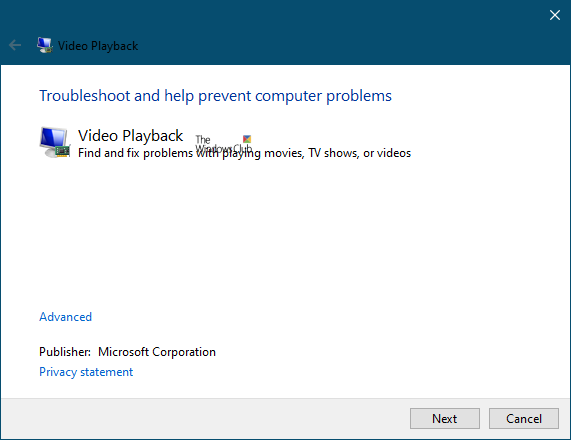
Dans Démarrer la recherche, ouvrez Panneau de configuration > Dépannage > Afficher tout. Exécutez maintenant l’utilitaire de résolution des problèmes de lecture vidéo et voyez si cela vous aide.
2]Problèmes avec les packs de codecs
Le principal problème que j’ai vu dans la plupart des cas, c’est que cela se produit en raison de l’installation de différents packs de codecs qui pourraient créer des conflits. Par exemple, lorsque vous installez le pack de code VLC ou peut-être le pack de codec K-Lite, la version du codec peut être différente, ce qui entraîne des problèmes de lecture.
Ensuite, la première chose que je recommanderais de faire est de désinstaller tous les packs de codecs comme K-Lite Codec Pack, Media player classic, VLC et MPC Star.
Après avoir désinstallé tous les packs de codecs, redémarrez le système. Exécutez ensuite les packs de dépannage de Windows Media Player pour vous assurer que le codec natif est intact. Utilisez ce guide pour résoudre les problèmes de Windows Media Player. Si vous utilisez Windows Media Player, exécutez l’outil Fix WMP mentionné dans cet article.
Une fois que vous avez terminé ce processus, redémarrez à nouveau le système.
Ensuite, téléchargez Pack de codecs de Shark007 à partir de ici. Ce sont des codecs Windows Media Player, et c’est tout ce dont vous avez besoin pour lire presque tous les formats.
Le pack de codecs contient une application de paramètres, à utiliser conjointement avec votre configuration Windows Media Center. Cela permettra à chaque utilisateur de choisir différents séparateurs et décodeurs pour des types de fichiers spécifiques. L’application vous permettra également de choisir parmi 10 configurations de haut-parleurs différentes allant de « identique à l’entrée » et jusqu’à la sortie 7.1 canaux complète.
3]Mettre à jour l’affichage ou le pilote graphique
Souvent, le problème de lecture vidéo interrompue est causé par le pilote de la carte graphique, et une simple mise à jour pourrait rétablir les choses.
Allez-y et appuyez sur la touche Windows + R pour appeler la boîte d’exécution. Après cela, tapez devmgmt.msc dans la zone et appuyez sur Entrée pour lancer le Gestionnaire de périphériques. Accédez à « Adaptateur d’affichage » et faites un clic droit sur votre carte graphique, puis sélectionnez Mettre à jour le pilote et continuez à partir de là.

Là, développez « Prises d’écran” et voyez si vous avez un point d’exclamation jaune. S’il existe, cela signifie que les pilotes d’affichage ne sont pas correctement installés. Vous devez mettre à jour vos pilotes.
4]Supprimez et réinstallez le pilote de la carte graphique
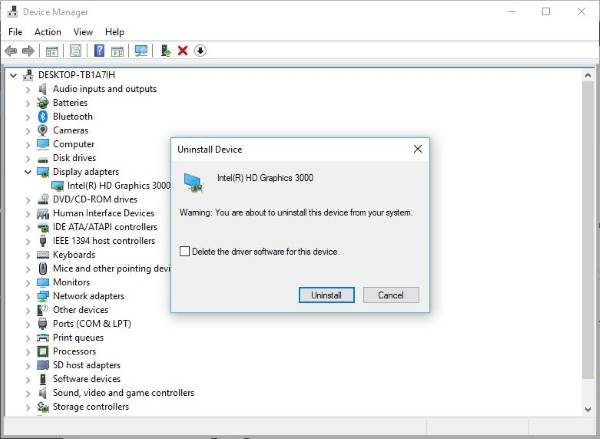
Appuyez sur la touche Windows + Exécuter, puis tapez devmgmt.msc dans la boîte de dialogue Exécuter. Cliquez sur Entrée et regardez le gestionnaire de périphériques se lancer. Accédez à « Display Adapters » puis faites un clic droit sur la carte graphique.
L’étape presque finale consiste à cliquer sur Désinstaller, puis à cocher la case indiquant « supprimer le logiciel du pilote pour ce périphérique ». Fermez le Gestionnaire de périphériques, puis redémarrez votre ordinateur pour avancer.
Après le redémarrage, le système devrait automatiquement réinstaller le haut-parleur. Si ce n’est pas le cas, suivez la procédure ci-dessus pour revenir au Gestionnaire de périphériques. Allez dans « Display Adapters » puis faites un clic droit sur la carte graphique.
Ici, réactivez simplement la carte graphique, redémarrez votre ordinateur et à partir de là, tout devrait fonctionner comme prévu.
Ces étapes sont généralement suffisantes pour résoudre la plupart des problèmes liés à l’absence de lecture de contenu vidéo sous Windows 11/10. Pourtant, cela pourrait ne pas suffire. Par conséquent, nous avons quelque chose d’autre qui pourrait fonctionner.
Vous pouvez également vous rendre sur le site Web du fabricant, télécharger les pilotes appropriés et les installer. Une fois les pilotes installés, redémarrez le système et testez votre lecture vidéo.
5]Installez le plug-in Flash
Sur le Web, Flash n’est plus un gros problème, mais certains sites Web en dépendent toujours pour afficher du contenu vidéo. Pour ces rares cas, nous vous recommandons d’installer Flash à partir du site Web officiel pour voir s’il résout votre problème de lecture.
Alternativement, il peut être préférable d’oublier le site Web que vous utilisez, car Flash présente un risque pour la sécurité et est sujet aux bogues qui peuvent affecter votre navigateur Web.
Cela devrait aider !
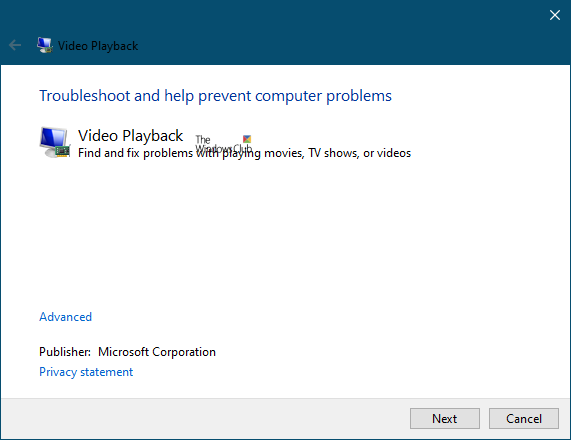



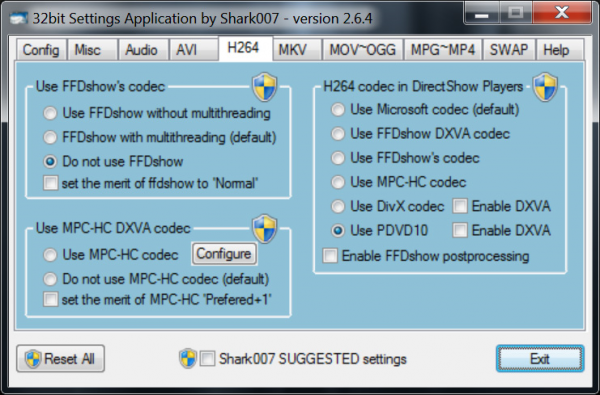

![[2023] 6 façons de copier / coller du texte brut sans formatage](https://media.techtribune.net/uploads/2021/03/5-Ways-to-Copy-Paste-Plain-Text-Without-Formatting-on-Your-Computer-shutterstock-website-238x178.jpg)






